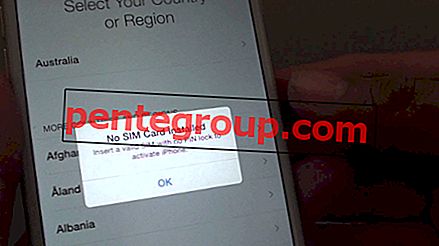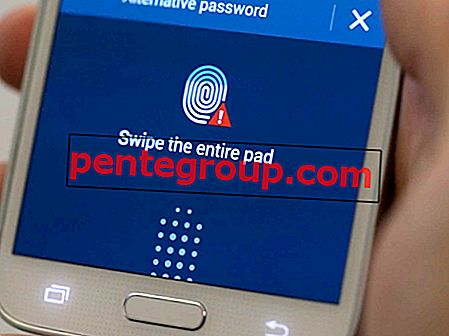La tastiera iOS su iPhone e iPad ha un'interfaccia ordinata, pulita e facile da usare. Ha quasi tutto ciò che è necessario per digitare sulla tastiera. Tuttavia, se hai notato, manca una cosa molto cruciale: il tasto Tab. Alcune app come Pages ed Evernote hanno una funzione di rientro inclusa, ma non è il caso di altre app, come e-mail o note. Inserire un carattere Tab su iPhone e iPad non è così semplice.
Per sfidare questa limitazione, abbiamo un trucco che ti permetterà di inserire il carattere Tab in qualsiasi app, senza alcuna limitazione. Per saperne di più nei dettagli, continua a leggere e segui le istruzioni menzionate nel post.
Come aggiungere un carattere tab su iPhone e iPad
Passo 1. Apri qualsiasi app sul tuo iPhone o iPad in cui è possibile digitare. Per dimostrare, utilizzeremo l' app Note.
Passo 2. Puoi digitare qualcosa o tenerlo completamente vuoto, non fa alcuna differenza.
Passaggio n. 3. Ora sulla tastiera iOS, tocca il


Passaggio 4. Tutto quello che devi dire ora è "Tab Key" e la dettatura inserirà il carattere di tabulazione ovunque il cursore si trovi nell'app iOS.

È tutto! Anche se non esiste un tasto dedicato per il carattere Tab nella tastiera iOS, questa funzionalità di dettatura è sicuramente utile. Oltre a questo, c'è un altro modo per raggiungere questo obiettivo, ovvero creare un collegamento sul Mac e utilizzarlo come sostituzione del testo sul dispositivo iOS.
Come digitare un carattere di tabulazione su iPhone usando il collegamento Mac
Anche se iOS ha un'opzione di sostituzione del testo nell'app Impostazioni, non ci aiuterà a inserire un carattere di tabulazione. Nel tentativo, genera un errore che la frase non può contenere spazi. Quindi useremo la funzione di sostituzione del testo su Mac e quindi useremo lo stesso su iOS.
Nota: il tuo dispositivo iOS e Mac dovrebbero avere lo stesso account iCloud affinché funzioni.
Passo 1. Sul Mac, fai clic sul logo Apple, quindi fai clic su Preferenze di Sistema.

Passo 2. In Preferenze di Sistema, fai clic sull'icona Tastiera .

Passaggio n. 3. Sotto la tastiera, fai clic su Testo → fai clic sul segno "+" .

Passaggio 4. Nel campo Sostituisci, inserisci del testo per assegnare un nome al collegamento. Idealmente, il nome è come "scheda".

Passaggio n. 5. Ora nel campo Con, dobbiamo inserire il carattere di tabulazione. Basta premere il tasto Tab sulla tastiera del Mac non aiuterà. Devi premere l'opzione + tab.

Passaggio n. 6. Anche su Mac non sono consentiti spazi vuoti come scorciatoia da tastiera, quindi è necessario aggiungere un carattere casuale alla fine del carattere di tabulazione. Puoi inserire qualsiasi cosa come mostrato nell'immagine qui sotto.

Questo è tutto. D'ora in poi, ogni volta che digiti la scheda sul tuo dispositivo iOS, vedrai un'opzione per sostituirla con il carattere di tabulazione che abbiamo appena creato. Tuttavia, dovrai rimuovere quel personaggio in più.

Avvolgendo
Quello che non riesco a capire è che, perché la tastiera iOS non ha ancora un tasto Tab? Potrebbe non essere una cosa molto cruciale per la maggior parte di noi, ma è senza dubbio una delle cose di base che una tastiera dovrebbe avere. Ad ogni modo, fino al momento in cui Apple introdurrà un tasto tab dedicato per la tastiera iOS, dobbiamo attenerci a questo ingegnoso trucco per fare il lavoro.
Articoli Correlati:
- Suggerimenti per la tastiera super maneggevoli per iPhone e iPad
- Come disabilitare l'anteprima dei personaggi a comparsa sulla tastiera dell'iPhone
- Le migliori app per tastiera per iPhone e iPad
- Le migliori app per tastiera iOS di terze parti
Con quale frequenza devi utilizzare il tasto TAB sulla tastiera iOS? Qual è il tuo modo preferito di farlo? Condividi i tuoi pensieri nei commenti. Inoltre, connettiti con noi su Facebook, Twitter e Telegram.